Limity zdrojov sú dôležitou súčasťou orchestrácie kontajnerov Kubernetes, pretože zabezpečujú, že kontajnery nespotrebúvajú príliš veľa zdrojov alebo neprestanú reagovať v dôsledku vyčerpania zdrojov. Tento článok poskytuje návod, ako nastaviť limity zdrojov kontajnerov Kubernetes, aby ste maximalizovali ich výhody a čo najlepšie využili svoje aplikácie. Naučte sa rýchlo a jednoducho konfigurovať a spravovať svoje kontajnerové prostriedky pomocou niekoľkých jednoduchých krokov, aby ste si mohli byť istí, že všetky vaše služby fungujú hladko.
Nastavte limity prostriedkov kontajnera v Kubernetes
Limity kontajnerových zdrojov sú základným prvkom Kubernetes, čo umožňuje používateľom spravovať počet zdrojov, ktoré môže kontajner spotrebovať. Aby sa predišlo preťaženiu a zaručil sa výkon aplikácie, je to obzvlášť dôležité v kontexte výroby. Tu je niekoľko profesionálnych tipov na nastavenie limitov zdrojov kontajnera:
Začnite určením zdrojov, ktoré vaše kontajnery potrebujú. Analyzujte využitie vášho systému a určite, ktoré kontajnery by mali mať upravené limity pamäte a procesora. Pri nastavovaní limitov prostriedkov je tiež dôležité zvážiť základné uzly – ak nastavíte príliš vysoký alebo príliš nízky limit, uzol nemusí byť schopný spustiť ostatné aplikácie bez zlyhania. Ďalej sa rozhodnite, aký typ limitu chcete použiť – praskateľný alebo nevýbušný. Teraz sa pozrime na potrebné kroky, ktoré môžete použiť na nastavenie limitov zdrojov kontajnera Kubernetes. Predtým, ako sa vydáte na kroky, je potrebné splniť niekoľko nevyhnutných predpokladov:
Predpoklady
Skôr než prejdeme k jednotlivým krokom, presvedčte sa, že náš systém spĺňa všetky požiadavky predpokladov. Uistite sa, že máte Ubuntu 20.04 alebo akúkoľvek inú najnovšiu verziu, aby ste mohli pracovať s prostredím Linux/Unix, klastrom Kubernetes, CLI Kubectl na používanie príkazov kubectl, klastrovú komunikáciu, spravovanie vývojového prostredia a minikube alebo akékoľvek iné ihrisko Kubernetes na vytvorenie klastre. Nainštalujte tieto nástroje, ak ste ich ešte nenainštalovali, skôr než prejdete na ďalšiu časť. Teraz prejdeme k podrobnému sprievodcovi, ako nastaviť limity zdrojov kontajnera Kubernetes.
Ako nastaviť limity zdrojov Kubernetes
Nastavenie limitov prostriedkov kontajnera Kubernetes je dôležitou súčasťou správy a údržby klastrov Kubernetes. Správny limit prostriedkov zaisťuje, že každý kontajner beží optimálne bez toho, aby sa ohrozil výkon iných kontajnerov alebo celého klastra. Dá sa to dosiahnuť nastavením požiadaviek na prostriedky a limitov pre CPU, pamäť, dočasné úložisko a ďalšie. Tu je návod, ako správne nastaviť limity zdrojov kontajnera Kubernetes.
Krok 1: Spustite Minikube
Klaster Minikube musí byť v aktívnom stave, aby ste v ňom mohli spúšťať aplikácie alebo príkazy. Aby ste sa uistili, že funguje správne, použite nasledujúci príkaz:
> spustiť minikube
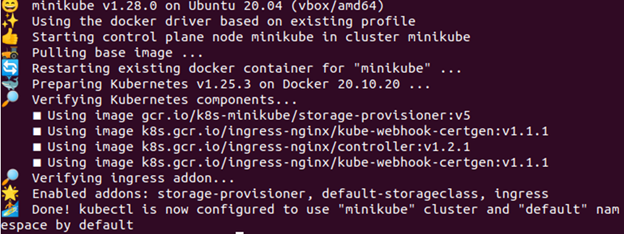
Krok 2: Povoľte server metrík
V tomto kroku zdieľame príkaz, ktorý vám umožní povoliť server metrík. Príkaz je uvedený nasledovne:
> minikube doplnky povoliť metrický server 
Krok 3: Skontrolujte, či je server metrík aktívny alebo nie
Ak chcete skontrolovať, či je server metrík aktívny alebo nie, zadajte nasledujúci príkaz:
> kubectl si apiservices 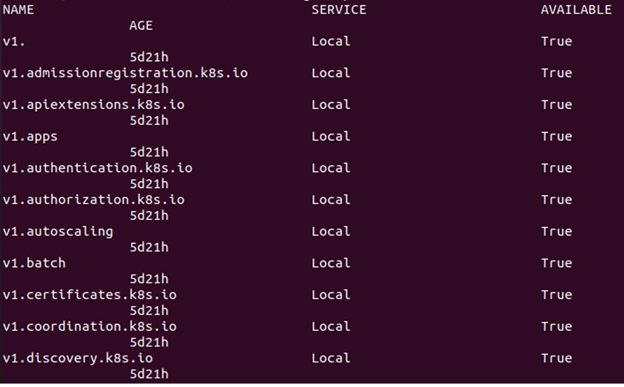
Ako je vidieť na predchádzajúcom obrázku, obsahuje odkaz na metrics.k8s.io v prípade, že je dostupné rozhranie API metrík prostriedkov.
Krok 4: Vytvorte priestor názvov
Ak chcete zachovať zdroje, vytvorte pre toto cvičenie priestor názvov, ktorý je oddelený od zvyšku vášho klastra. Teraz ukážeme, ako vytvoriť menný priestor. Príkaz, ktorý sa vykoná, je zadaný takto:
> kubectl vytvoriť menný priestor ABC 
Krok 5: Vytvorte konfiguračný súbor
V tomto kroku sa vytvorí konfiguračný súbor YAML, ktorý používame na vytvorenie podu v kontajneri. Tu je príkaz, ktorý sa používa na dosiahnutie tohto cieľa:
> nano reqlimit.yamlTu musíte zahrnúť požiadavku CPU spolu s limitom CPU. Zahrňte zdroje:limity na definovanie limitu CPU. V tomto prípade sa vytvorí Pod s jedným kontajnerom. Kontajner má limit požiadavky 0,5 CPU a maximálne 1 CPU. Konfiguračný súbor modulu je dostupný tu. Ako vidíte, sekcia args konfiguračného súboru obsahuje argumenty, ktoré kontajner používa pri spustení. Kontajner dostane pokyn, aby sa pokúsil využiť 2 CPU cez parameter -cpus „2“.
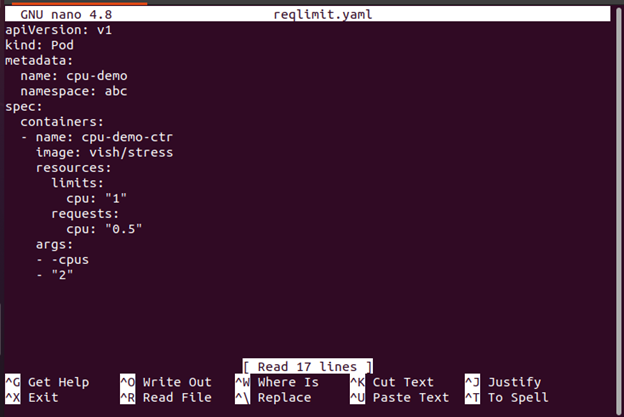
Pri vytváraní zdrojov v Kubernetes, ako sú nasadenia a moduly, je dôležité určiť minimálny počet požadovaných zdrojov (požiadavka) a maximálny povolený počet zdrojov (limit) pre každý modul alebo nasadenie. To zabraňuje tomu, aby ktorýkoľvek modul spotreboval príliš veľa zdrojov, čo by mohlo spôsobiť, že ostatné aktívne moduly budú trpieť zníženým výkonom alebo dokonca zlyhať v dôsledku nedostatku dostupných zdrojov v klastri.
Krok 6: Vytvorte pod
Teraz vám ukážeme, ako vytvoriť modul pomocou nasledujúceho príkazu:
> kubectl vytvoriť -f reqlimit.yaml 
Z predchádzajúceho daného výstupu si môžete všimnúť, že je vytvorený modul s názvom „cpu-demo“.
Krok 7: Overte podložku
V tomto kroku skontrolujeme, či je vytvorený modul aktívny alebo nie, pomocou nasledujúceho príkazu:
> kubectl získať pod cpu-demo --namespace =abc 
Krok 8: Pozrite si podrobnosti podu
Ak si teraz chcete zobraziť podrobné informácie o podu, tu je príkaz, ktorý by ste mali vykonať:
> kubectl získať pod cpu-demo --výkon =yaml --namespace =abc 
Krok 9: Odstráňte modul
Tu ukážeme, ako odstrániť modul, aby sa vyčistili zdroje. Príkaz, ktorý sa používa na tento účel, je nasledujúci:
> kubectl odstrániť pod cpu-demo --namespace =abc 
Krok 10: Vytvorte konfiguračný súbor
V tomto kroku vytvoríme konfiguračný súbor. Tento súbor špecifikuje požiadavku CPU, ktorá je pre vaše uzly dosť veľká.
> nano reqlimit2Konfiguračný súbor s jedným kontajnerom nájdete tu. Kontajner požaduje 100 CPU, čo je viac ako ktorýkoľvek uzol, ktorý môže váš klaster primerane poskytnúť.
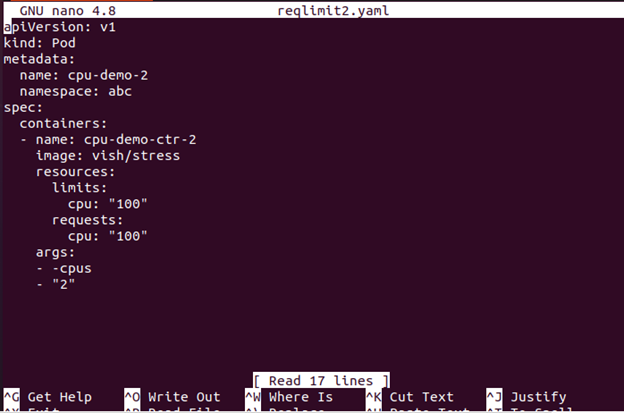
Krok 11: Cre a pod
V tomto kroku vytvoríme modul pomocou nasledujúceho príkazu:
> kubectl vytvoriť -f reqlimit2.yaml 
Krok 12: Pozrite si stav pod
Teraz môžete vidieť sv a tus of pod s príkazom, ktorý je pripojený tu:

Výstup ukazuje, že stav pod je Čaká sa.
Krok 13: Pozrite si informácie o podu
Teraz si tu zobrazíme podrobné informácie o Podu vrátane udalostí s daným príkazom:
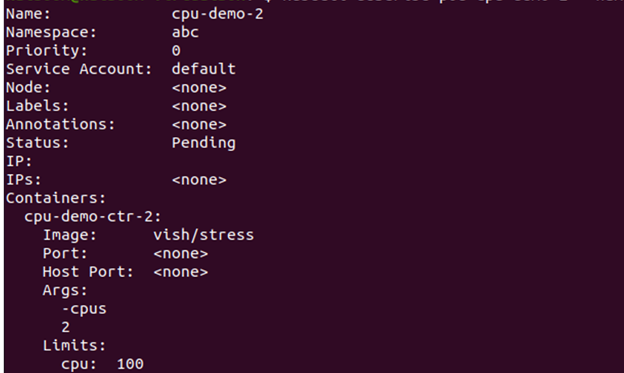
Prejdite do sekcie udalosti a zistite, či je kontajner naplánovaný alebo nie.
Ak sa to nedá naplánovať a dôvodom sú nedostatočné zdroje CPU, môžete uzol odstrániť. Ako odstrániť uzol je vysvetlené v ďalšom kroku.
Krok 14: Odstráňte uzol
Uzol môžete odstrániť pomocou nasledujúceho príkazu:
> kubectl delete pod cpu-demo- 2 --namespace =abc 
Aký je vplyv obmedzení zdrojov kontajnera na výkon?
S rastúcou popularitou technológie kontajnerov Kubernetes je dôležité pochopiť, ako môžu obmedzenia zdrojov ovplyvniť výkon. Nastavenie limitov zdrojov v kontajneri Kubernetes vám môže pomôcť zabezpečiť, aby vaše aplikácie fungovali na optimálnej úrovni a nespotrebovávali príliš veľa zdrojov z hostiteľského servera. Obmedzením zdrojov sa môžete vyhnúť plytvaniu nadbytočnými procesmi, pomôcť predchádzať zlyhaniu systému v dôsledku využívania a optimalizovať výkon vašich kontajnerov.
Ak chcete nastaviť tieto limity zdrojov v kontajneri Kubernetes, musíte použiť nástroj s názvom cgroups (kontrolné skupiny). Cgroups umožňujú administrátorom obmedziť zdroje, ako sú cykly CPU alebo využitie pamäte pre jednotlivé kontajnery. Môžete tiež nastaviť ďalšie parametre, ako sú maximálne veľkosti súborov alebo využitie šírky pásma siete na kontajner.
Záver
Nastavenie limitov zdrojov kontajnera Kubernetes je kľúčovou súčasťou správy prostredia cloud computingu. So správnou konfiguráciou môžete zabezpečiť, aby mal každý kontajner prístup k prostriedkom, ktoré potrebuje, ale nie natoľko, aby to ovplyvňovalo iné kontajnery alebo systémy. To umožňuje efektívnejšie a nákladovo efektívnejšie využitie výpočtových zdrojov. Okrem toho obmedzením množstva pamäte alebo procesora, ktoré môže kontajner spotrebovať, môžete zabrániť výskytu výpadkov v dôsledku nekontrolovaných procesov alebo neočakávaných prudkých nárastov využívania.